替换C盘下正在运用的1.jpg
新萝卜家园XP系统如何更改文件夹背景 文件夹中显示的背景不是白色就是单纯的淡色,一般我们也不会太注意背景的颜色和背景,其实文件夹的背景也是可以修改的,这个相信很多朋友都不清楚,修改桌面壁纸修改窗口颜色,相信知道文件夹背景可以更换的用户看到这篇教程都已经迫不及待想要知道如何更改了,在下面的教程中小编将会把更改文件夹背景的操作方法告诉大家,只需要跟着教程操作即可完成更换文件夹背景的操作,相信大家掌握这项技巧后能够让系统变得更加个性更加美观。
具体方法如下:
1、首先找到一张自己要设为背景的图片,最好是JPG格式,把图片重命名为1.jpg。
2、放到自己想要改变文件夹背景的根目录下,比如笔者想要改变C盘文件夹背景,直接把图片放到C:\下。
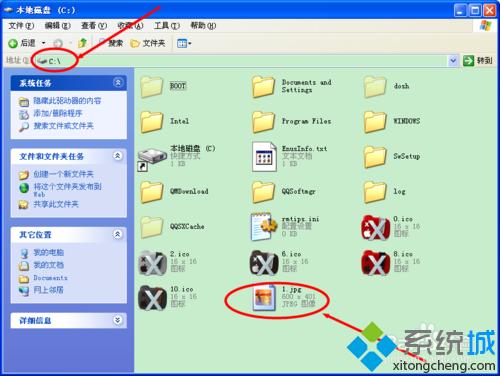
3、点击工具,在下拉项目下选择文件夹选项,打开。
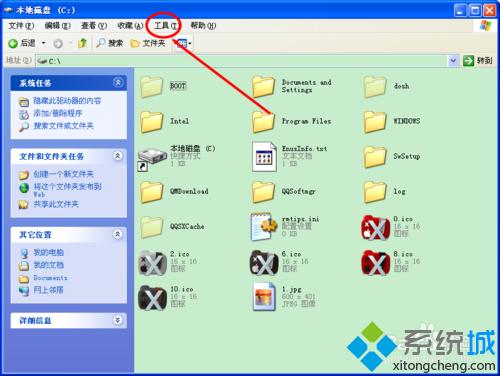
4、在弹出的选项卡中点击查看,找到“隐藏受保护的操作系统文件”,把前面的勾勾选掉。
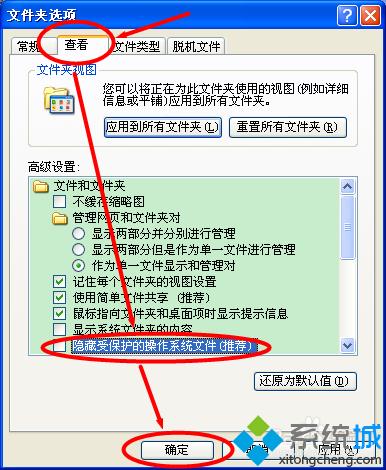
5、打开系统自带的记事本(开始——程序——附件——记事本),输入步骤六中的代码。
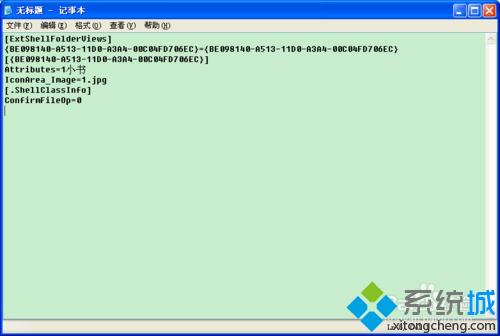
6、
[ExtShellFolderViews]
{BE098140-A513-11D0-A3A4-00C04FD706EC}={BE098140-A513-11D0-A3A4-00C04FD706EC}
[{BE098140-A513-11D0-A3A4-00C04FD706EC}]
Attributes=1小书
IconArea_Image=1.jpg
[.ShellClassInfo]
ConfirmFileOp=0
7、把记事本文件命名为:desktop.ini
文件类型为:所有文件
保存到C:\(也就是C盘)
保存文件。
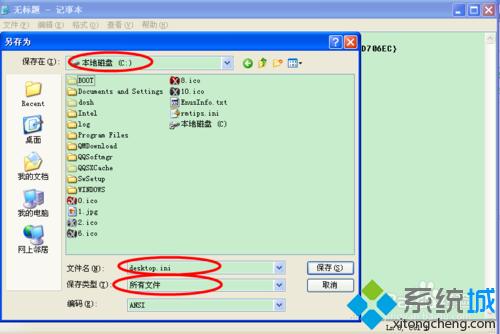
8、打开C盘,刷新,即可看到漂亮的背景图片。
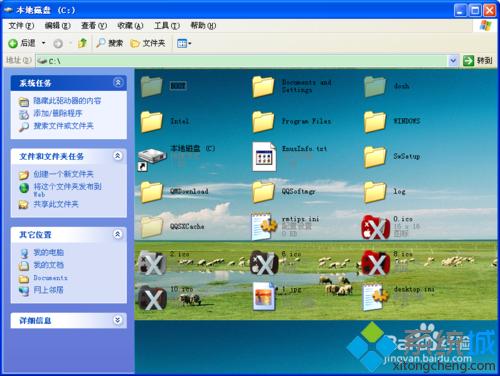
9、若要更改图片,把别的图片命名为1.jpg,替换C盘下正在使用的1.jpg。若要更改其他文件夹背景图片,重复1——7操作即可。